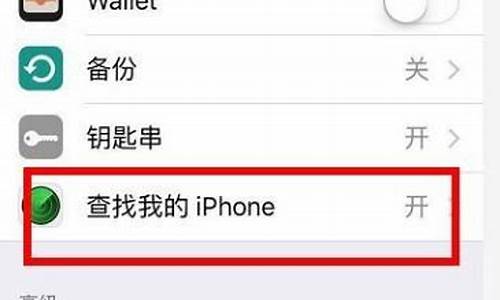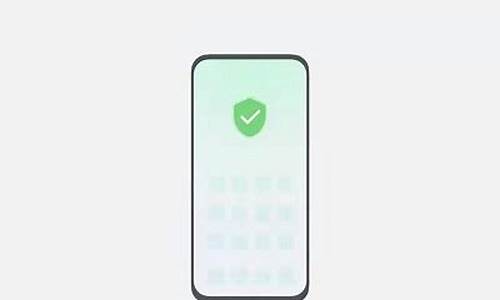您现在的位置是: 首页 > 产品评测 产品评测
小米手机怎么连接电脑传文件
ysladmin 2024-06-30 人已围观
简介小米手机怎么连接电脑传文件 大家好,今天我想和大家探讨一下关于小米手机怎么连接电脑传文件的问题。在这个话题上,有很多不同的观点和看法,但我相信通过深入探讨,我们可以更
大家好,今天我想和大家探讨一下关于小米手机怎么连接电脑传文件的问题。在这个话题上,有很多不同的观点和看法,但我相信通过深入探讨,我们可以更好地理解它的本质。现在,我将我的理解进行了归纳整理,让我们一起来看看吧。
1.小米手机如何连接电脑传文件
2.小米手机照片传输到电脑不再难!两种方法轻松搞定!

小米手机如何连接电脑传文件
小米手机连接电脑传文件的流程如下:工具/原料:戴尔XPS13-9350-3708、win7、小米9、miui11.0、文件管理。
1、打开小米手机的的主界面,点击桌面上的文件管理进入。
2、进入到文件管理界面以后点击上面分类按钮。
3、在出现的分类界面中找到远程管理点击进入。
4、在出现的远程管理界面中可以看到已经连接了WIFI,点击下面的启动服务按钮。
5、页面跳转以后可以看到一个以FTP开头的连接。
6、双击打开电脑桌面上我的电脑进入。
7、在我的电脑地址栏中输入小米手机远程管理界面生成的链接按回车键。
8、界面跳转以后可就可以看到已经打开了小米手机的文件夹了。
9、在手机中点击需要使用的文件夹进入。
10、可以看到该文件夹里面的相片,选择需要传输的相片按CTRL和C键进行复制。
11、找到需要存储在电脑位置按键盘上CTRL和V键进行粘贴,可以看到当前正处于文件粘贴进度。
12、等待粘贴进度完以后就可以看到从手机里面拷贝到电脑的文件了。
小米手机照片传输到电脑不再难!两种方法轻松搞定!
打开小米手机“设置”,进入设置界面。进入“其它高级设置选项”
点击进入“开发者选项”。
点击右侧的图标,开启开发者选项,接下来打开“调试”栏目下的“USB调试”功能。
手机上的设置就完成了,接下来就是连接数据线了,等待电脑自动连接成功之后,便可以直接在电脑上管理手机上的文件了。
其他
小米手机用usb数据线连接电脑传输文件或照片
1、将电脑,手机都开启,准备好数据线。
2、将数据线一头方口(u口)查在电脑的U口上,另一头插在小米手机的充电口。
3、电脑会自用认硬件,不用管它,现在打开手机。到手机主界面。如图从红框向下划。
4、划之后会出现如下图,单击红框处。
5、单击。
6、在电脑上打开我的电脑,我没就可以看到两个可移动磁盘了,一般空间大的是内存卡,小的是机身内存,就可以与电脑传输文件了。
其他
1、首先,通过usb数据线将小米2s手机与电脑连接。并将手机上设置---开发者选项---usb调试都打开。
2、完成以上操作后,下载小米手机助手,安装,小米手机助手会自动下载小米手机驱动并进行安装。
3、安装成功后,电脑会自动识别小米手机。
4、点击手机助手界面下发的视频管理、音乐管理、管理、应用管理就可以对手机的文件进行操作了。
5、也可以打开我的电脑,在磁盘页面可以看到小米手机的磁盘信息。
6、打开小米手机的盘符,可以看到内存管理,打开内存管理就可以看到存储卡的内容了。这样可以进行文件的复制粘贴操作了。
你有没有遇到过想把小米手机里的美照传到电脑上,却苦于找不到方法?别担心,教你两种超简单的传输方式 USB数据线传输拿出USB数据线,连接手机和电脑。手机上弹出“USB连接方式”,选“传输文件”。打开电脑上的“我的电脑”或“计算机”,找到你的小米手机设备名称(如“MI xx”),双击进入。找到“DCIM”文件夹,再进入“Camera”文件夹,这里就是你的照片宝库啦!复制想要传输的照片到电脑即可。
MIUI文件管理器传输打开小米手机上的“文件管理”应用。进入“DCIM”文件夹,再找到“Camera”文件夹。长按选中想要传输的照片。点击“更多”按钮,选择“发送”选项。选择“蓝牙”或“WLAN直连”等无线传输方式,轻松发送到电脑!
小贴士除了这两种方法,你还可以使用微信、QQ等第三方应用传输,但要注意文件大小和传输速度哦!
安全提醒无论选择哪种方式,都要确保数据传输的安全性和隐私保护!
好了,今天关于“小米手机怎么连接电脑传文件”的话题就讲到这里了。希望大家能够通过我的介绍对“小米手机怎么连接电脑传文件”有更全面的认识,并且能够在今后的实践中更好地运用所学知识。如果您有任何问题或需要进一步的信息,请随时告诉我。
下一篇:微软手机操作系统停更